Rescuezilla: โคลนและกู้คืน Windows, Mac และ Linux ฟรี! 🔧💾
Rescuezilla เป็นแอปพลิเคชันที่เราสามารถจัดอยู่ในกลุ่มเครื่องมือ "กู้ภัย" ได้ เป็นแอปพลิเคชันฟรีและโอเพนซอร์ส ถือเป็น "มีดสวิสอาร์มีสำหรับการกู้คืนระบบปฏิบัติการ". เครื่องมือนี้ช่วยให้คุณสำรองข้อมูลทั้งหมด รวมถึงกู้คืนหรือโคลนข้อมูลได้อย่างง่ายดาย 🔧✨
Rescuezilla มีความใกล้ชิดกับ Clonezilla ซึ่งเป็นมาตรฐานในสาขานี้ อย่างไรก็ตาม Rescuezilla แตกต่างจากอินเทอร์เฟซแบบข้อความของ Clonezilla ตรงที่มีอินเทอร์เฟซแบบกราฟิกที่ใช้งานง่าย ซึ่งช่วยลดความยุ่งยากของงานเหล่านี้และเพิ่มฟีเจอร์เพิ่มเติมเข้าไปด้วย โดย Rescuezilla พัฒนามาจากระบบปฏิบัติการ Linux อูบุนตู 22.04ด้วยสภาพแวดล้อมเดสก์ท็อป LXDE น้ำหนักเบาและหลาย ๆ การใช้งาน มีประโยชน์: Firefox ในฐานะเว็บเบราว์เซอร์, ตัวแก้ไขพาร์ติชั่น Gparted, ตัวแก้ไขข้อความ, โปรแกรมจำลองเทอร์มินัล, เครื่องมือจับภาพหน้าจอ และเครื่องมืออื่นๆ สำหรับการกู้คืนไฟล์โดยเฉพาะ
จุดแข็งอย่างหนึ่งของ Rescuezilla คือความสามารถในการสำรองข้อมูลหรือโคลนดิสก์และพาร์ติชัน ซึ่งมีความสำคัญอย่างยิ่งต่อการกู้คืนข้อมูลในกรณีที่เกิดปัญหาหรือมีการเปลี่ยนแปลงฮาร์ดแวร์ เช่น การย้ายจากฮาร์ดไดรฟ์ไปยัง SSD โปรแกรมนี้มีสองเครื่องมือชื่อเดียวกัน: การสำรองข้อมูลและกู้คืน และโคลน.
ฟีเจอร์แรกจะสร้างอิมเมจของไดรฟ์ทั้งหมดลงในไฟล์อิมเมจที่สามารถบันทึกลงในอุปกรณ์พกพาหรือผ่านเครือข่าย หรือกู้คืนอิมเมจนั้นไปยังไดรฟ์อื่นได้ ฟีเจอร์โคลนจะทำงานโดยตรงจากดิสก์หนึ่งไปยังอีกดิสก์หนึ่ง หน้าจอหลักยังมีตัวเลือกสำหรับการตรวจสอบอิมเมจหรือการเรียกดูเนื้อหา และฟังก์ชันต่างๆ ของฟีเจอร์นี้สามารถจำกัดเฉพาะพาร์ติชันของดิสก์ที่ต้องการได้
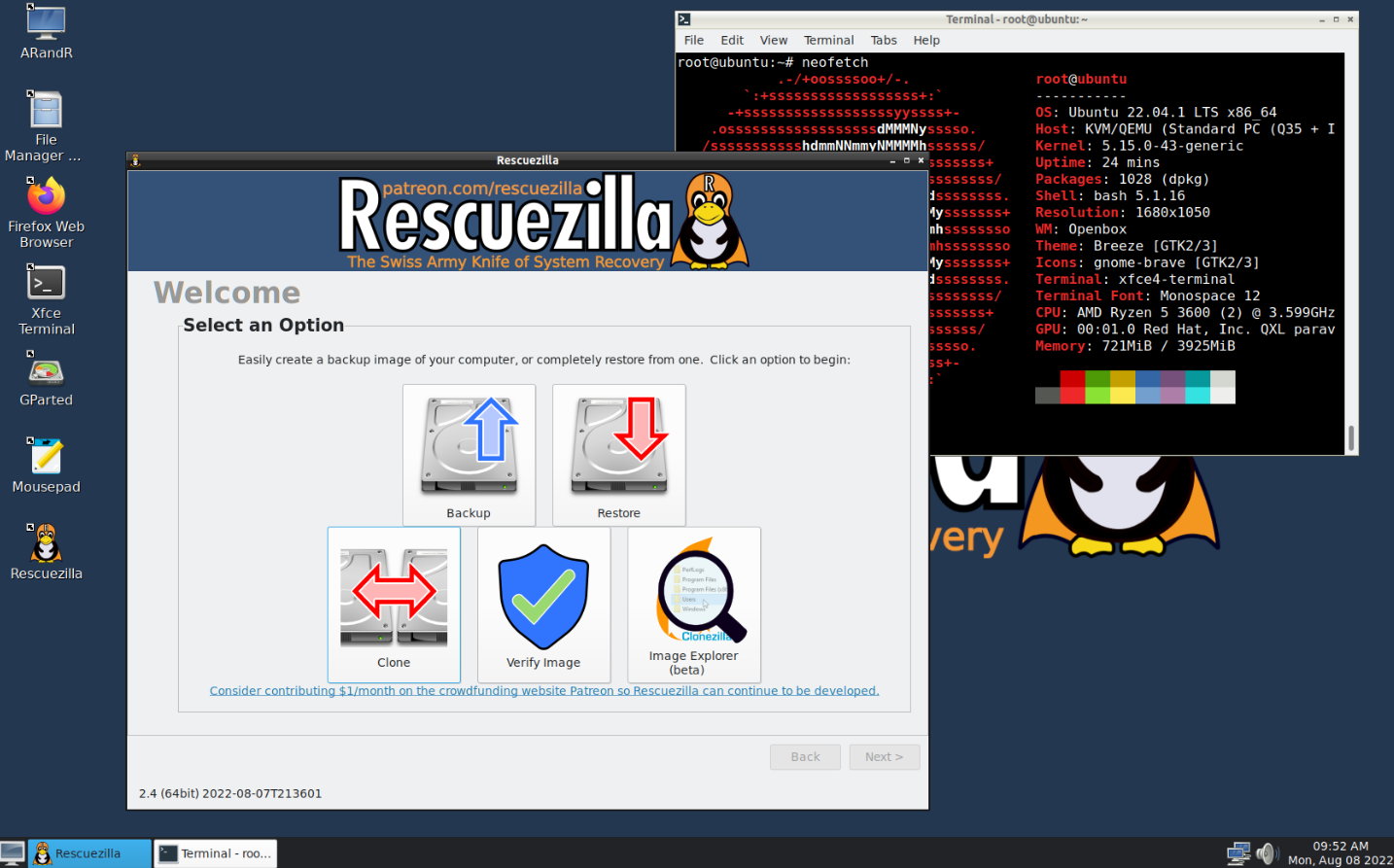
วิธีการสร้างและใช้งาน Rescuezilla
แอปพลิเคชันนี้สามารถจัดการรูปแบบดิสก์และระบบไฟล์ได้หลายรูปแบบ และสามารถใช้กับเครื่องได้ Windows, Mac และ Linux โดยมีข้อกำหนดขั้นต่ำจริงๆ:
- พีซีที่รองรับ Intel/AMD ใดๆ
- RAM 1 GB (แนะนำ 2 GB เพื่อประสิทธิภาพที่ดีที่สุด)
- แฟลชไดรฟ์ USB (ควรใช้ไดรฟ์ออปติคัล แต่คุณสามารถใช้ไดรฟ์ออปติคัลได้เช่นกัน)
- SSD หรือฮาร์ดไดรฟ์ภายนอกที่มีพื้นที่เพียงพอสำหรับจัดเก็บข้อมูลสำรอง
กระบวนการเริ่มต้นจะคล้ายกับเครื่องมือช่วยเหลืออื่น ๆ ใน รูปแบบ 'Live' ที่บูตเองได้:
- ดาวน์โหลด เวอร์ชันล่าสุด จากเว็บไซต์อย่างเป็นทางการ
- เบิร์นภาพลงในแฟลชไดรฟ์ USB โดยใช้แอปพลิเคชันสร้างสื่อ เช่น balenaEtcher ซึ่งได้รับการแนะนำโดยนักพัฒนา
- เมื่อสร้างสื่อแล้ว ให้รีสตาร์ทคอมพิวเตอร์และบูตจาก USB คุณสามารถเข้าสู่ BIOS/UEFI และตั้งค่าเป็นอุปกรณ์บูตเครื่องแรก หรือใช้ทางลัดการบูตที่เหมาะสมกับคอมพิวเตอร์ของคุณ
รูปแบบ 'Live' ช่วยให้คุณสามารถรันแอปพลิเคชันได้โดยตรงโดยไม่ต้องติดตั้งอะไรจากสื่อนั้นเลย และไม่รบกวนระบบปฏิบัติการที่มีอยู่ของคุณ 🚀💻
โดยสรุป, เรสคิวซิลล่า นำเสนอเป็นเครื่องมือที่จำเป็น 🔧 สำหรับผู้ที่กำลังมองหาโซลูชันที่มีประสิทธิภาพ ฟรี และใช้งานง่ายสำหรับ โคลน, การสำรองข้อมูลและกู้คืน ระบบปฏิบัติการ Windows, Mac และ Linux 🖥️🍏🐧 อินเทอร์เฟซกราฟิกที่ใช้งานง่าย ผสานกับฟีเจอร์ทรงพลังที่สืบทอดมาจาก Clonezilla ทำให้เป็นตัวเลือกที่เข้าถึงได้ทั้งผู้ใช้มือใหม่และมืออาชีพ 👩💻👨💻
ด้วยความเข้ากันได้กับหลายรูปแบบและระบบไฟล์ และความสามารถในการทำงานจากสื่อ 'สด' โดยไม่ต้องติดตั้ง 🚀 Rescuezilla จึงช่วยอำนวยความสะดวกในการจัดการและกู้คืนข้อมูลอย่างมากในกรณีที่เกิดเหตุการณ์ไม่คาดฝัน 📂🔄 ไม่ต้องสงสัยเลยว่า Rescuezilla เป็นทางเลือกที่ยอดเยี่ยมสำหรับการรักษาความปลอดภัยและความต่อเนื่องของอุปกรณ์ของเราด้วยความพยายามเพียงเล็กน้อย ไม่มีค่าใช้จ่าย .





















